在日常使用Windows 10操作系统时,我们经常会将不需要的文件删除,通常这些文件会先被放入“回收站”,以便在误删时能够恢复。然而,有时候用户会不小心将回收站清空,导致自己需要的重要文件看似“永久”被删除了。这时,很多人就会陷入焦虑:回收站清空了怎么恢复回来呢?本文将结合Windows 10系统的特点,为大家详细讲解回收站清空后如何尝试恢复文件的方法,帮助大家最大可能地找回丢失的数据。
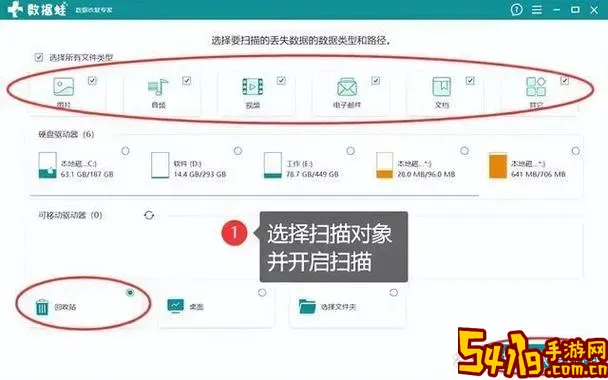
一、回收站清空后文件的存储原理

在Windows 10中,被删除的文件首先被移动到回收站,这只是文件从原路径“链接”到一个隐藏的存储空间中,文件本身并未被立即删除。当用户清空回收站后,系统其实并没有立即将文件内容从硬盘物理介质上完全抹除,而是标记相应的空间为“可覆盖”。简而言之,文件数据依旧存在于硬盘,只要未被新的数据写入覆盖,就有很大概率能够恢复。
二、回收站清空了,如何恢复文件?
虽然回收站清空后,系统默认不支持直接恢复文件,但是我们依然可以尝试以下几种方法。
1. 使用Windows自带的“文件历史记录”功能
Windows 10自带“文件历史记录”备份功能,如果之前开启过该功能,用户可以通过它恢复某个文件的之前版本。路径为:“控制面板” - “系统和安全” - “文件历史记录”,或者直接右键点击需要恢复文件的文件夹,选择“恢复以前的版本”。不过前提是用户之前开启了该功能并且有对应备份。
2. 使用第三方数据恢复软件
如果没有开启“文件历史记录”,可以借助专业的数据恢复软件进行尝试恢复。常见的软件有“Recuva”、“万兴数据恢复大师”、“EaseUS数据恢复向导”等。使用时需要将软件安装在非目标磁盘分区,避免覆盖丢失文件。另外,恢复前建议不要往该磁盘写入新的文件。
3. 利用系统还原功能
Windows 10的“系统还原”功能通常用于恢复系统状态,对数据文件恢复帮助有限,但如果用户之前设置了还原点,并且文件丢失时刻在还原点之前,有时可以尝试。不过该方法不推荐当作主要手段。
三、恢复步骤示范——用Recuva恢复清空的回收站文件
1)下载安装Recuva,官网地址:https://www.ccleaner.com/recuva,建议选择免费的个人版。
2)打开软件后,启动“恢复向导”,选择要恢复的文件类型,如“所有文件”。
3)选择原本文件所在的位置,若是在回收站,则选择“在一个特定位置”并指定驱动器C:\(通常系统盘)。
4)开始扫描,等待软件完成扫描过程。
5)扫描完成后,软件会列出可恢复文件列表,通过预览功能选择需要恢复的文件。
6)选择文件后,点击“恢复”按钮,建议恢复到其他磁盘分区,以免覆盖其他还未恢复的文件。
7)完成恢复后尽快备份重要数据,避免再次丢失。
四、防止数据丢失的几点建议
(1)养成备份习惯
定期使用Windows自带的“文件历史记录”功能,或者使用第三方备份工具,将重要文件备份到外部硬盘或云端。
(2)清空回收站前慎重确认
避免误删或者因操作失误清空回收站导致重要文件丢失。
(3)合理使用云存储服务
像百度网盘、阿里云、腾讯微云等,本身都有文件版本管理和历史文件恢复功能,十分适合储存重要文件。
(4)遇到数据丢失后及时停止写入新数据
清空回收站之后,尽量避免继续使用该磁盘,以免文件被覆盖,降低恢复难度。
五、总结
对于“回收站清空了怎么恢复回来win10”这一常见问题,虽然Windows系统没有直接提供恢复清空回收站文件的接口,但依然可以通过“文件历史记录”、第三方数据恢复软件及系统还原等手段尝试找回。然而,数据恢复的成功率与是否及时采取措施以及数据覆盖情况密切相关,因此建立良好的备份和使用习惯才是根本保障。希望本文能够帮助正在为重要文件丢失而发愁的朋友们,尽快恢复数据,避免不必要的损失。